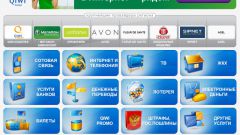Вам понадобится
- компьютер, интернет
Инструкция
1
При подключении к «Домолинк» вы получаете справочник абонента, в котором вы найдете ответы на самые разные вопросы. Если этот справочник утерян, то скачайте его отсканированную версию в интернете, например, по этому адресу http://domolink.ru/users/spravka/. Если у вас нет возможности загрузить этот справочник, выполняйте следующие шаги.
2
Зайдите на официальный сайт компании http://domolink.ru/. Справа вы увидите раздел «Личный кабинет». Войдите в него, используя индивидуальный логин и пароль. Обратите внимание, что для подключения к интернету и для входа в личный кабинет используются разные данные. Так же соблюдайте регистр (т.е. прописные и строчные буквы) и не путайте ноль с буквой «О». Это самые распространенные причины, по которым пользователи не могут войти в свой кабинет. Если вы уверены, что все вводите правильно, обратитесь в техническую службу поддержки.
3
В личном кабинете на главной странице будет указано текущее состояние вашего баланса. Если вас интересует подробная детализация счета, откройте раздел «Статистика». Укажите, за какой промежуток времени вы хотели бы получить информацию и нажмите «Оk». Вы получите сведения, когда и какие суммы вносились и списывались с вашего счета.
4
Поскольку «Домолинк» - это торговая марка, представленная компанией «Ростелеком», то узнать свой баланс можно и на одном из региональных сайтов, например, для Ивановской, Костромской и Ярославской области это будет сайт ярославского филиала http://yartelecom.yaroslavl.ru/76/. Конкретно на этом сайте справа будет список разделов, среди которых выберите «Проверить баланс». Укажите свой регион, тип услуги («Интернет»), номер лицевого счета и вид абонента (юридическое либо физическое лицо). Нажмите «Проверить», после чего вам будут выданы сведения о балансе вашего счета. Для других сайтов будет другой расположение разделов и их название, но алгоритм действий в целом останется аналогичным.
Источники:
- как узнать что у меня домолинк
- Старый личный кабинет Домолинк